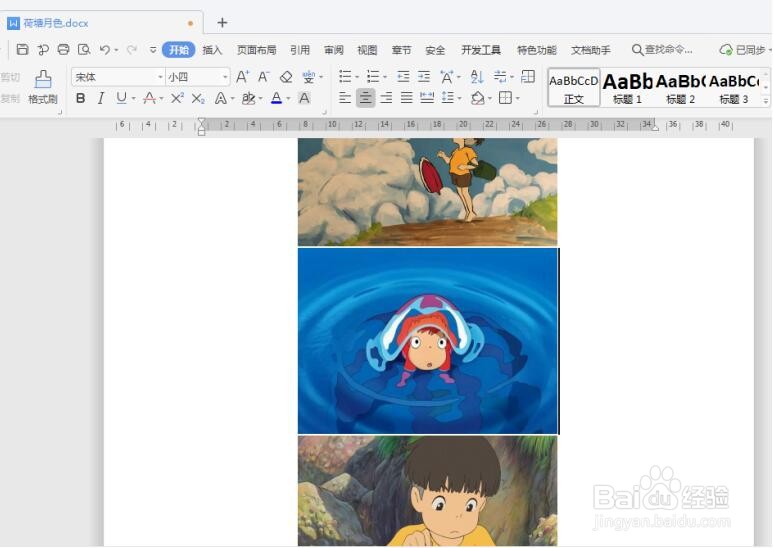1、打开需要处理的文档,可以看到所有图片均为左对齐。

2、按Ctrl+F快捷键,弹出查找和替换的对话框,点击替换标签。
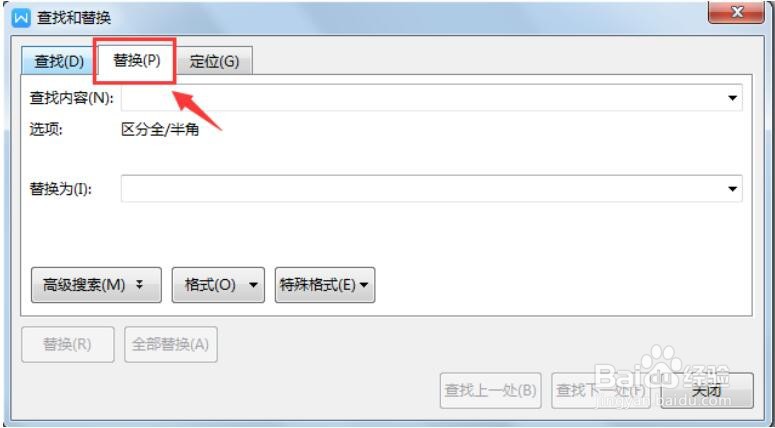
3、将光标停留在“查找内容”输入框,点击“特殊格式”功能按钮,选择图形。

4、点击“格式”按钮,选择“段落”

5、在对齐方式中,点击右侧的下拉按钮,选择“居中对齐”,点击确定

6、回到查找和替换对话框,点击“全部替换”

7、如下图所示,这时候文档中的图片都已经全部居中对齐了。
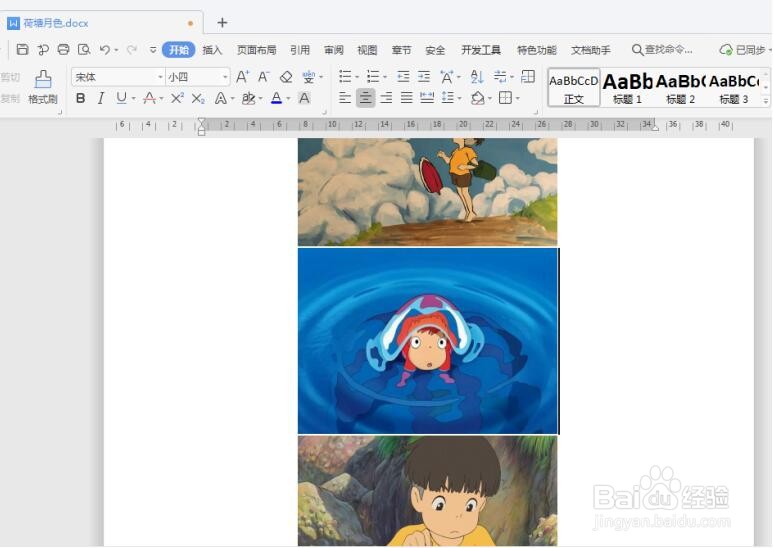
1、打开需要处理的文档,可以看到所有图片均为左对齐。

2、按Ctrl+F快捷键,弹出查找和替换的对话框,点击替换标签。
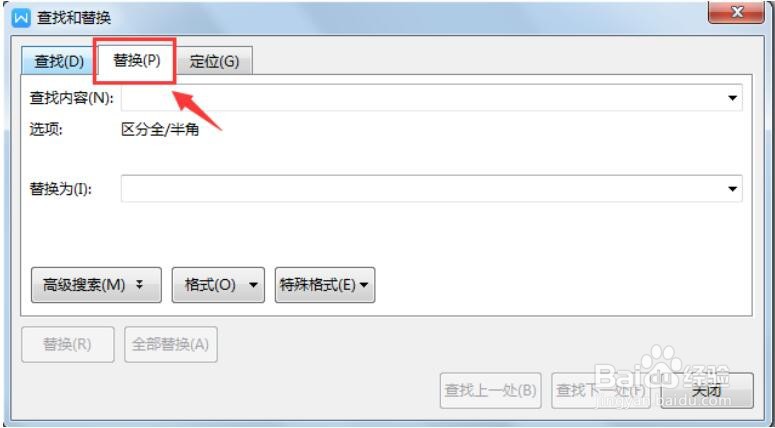
3、将光标停留在“查找内容”输入框,点击“特殊格式”功能按钮,选择图形。

4、点击“格式”按钮,选择“段落”

5、在对齐方式中,点击右侧的下拉按钮,选择“居中对齐”,点击确定

6、回到查找和替换对话框,点击“全部替换”

7、如下图所示,这时候文档中的图片都已经全部居中对齐了。